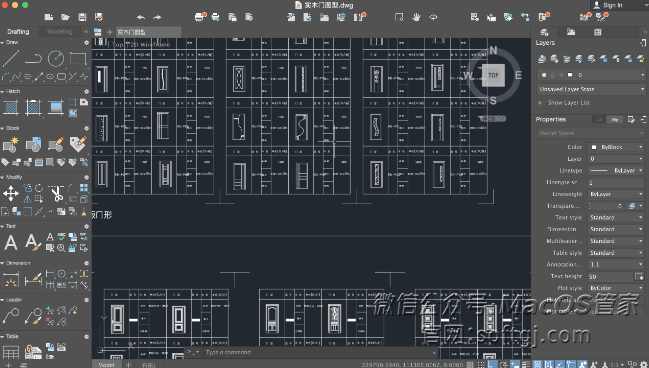1.双击【CAD2019.dmg】安装包。
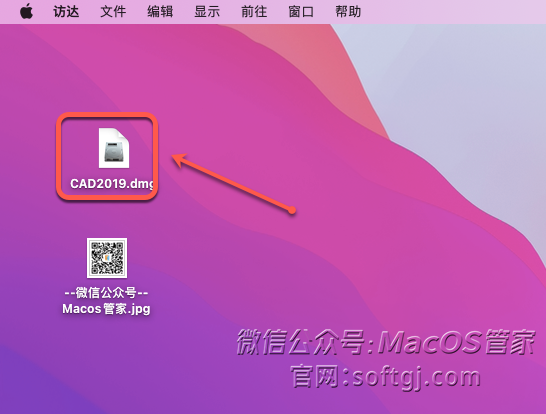
2.点击【同意】。
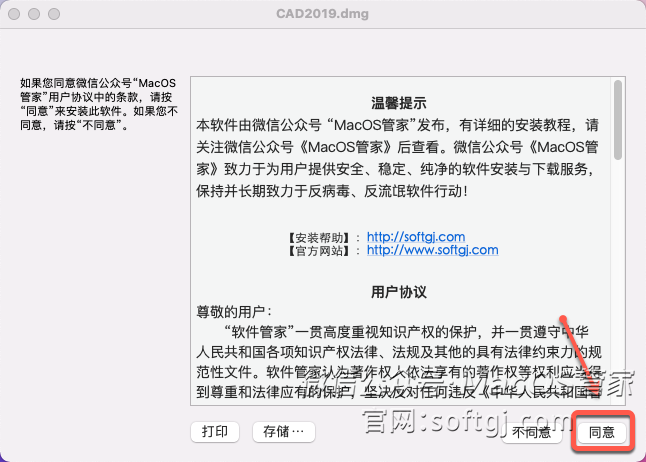
3.双击【AutoCAD219…….pkg】。
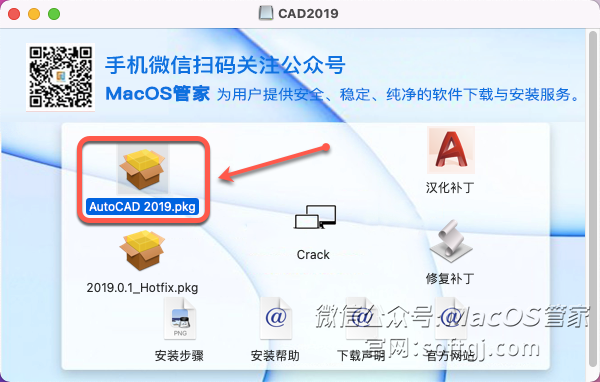
4.点击【继续】。
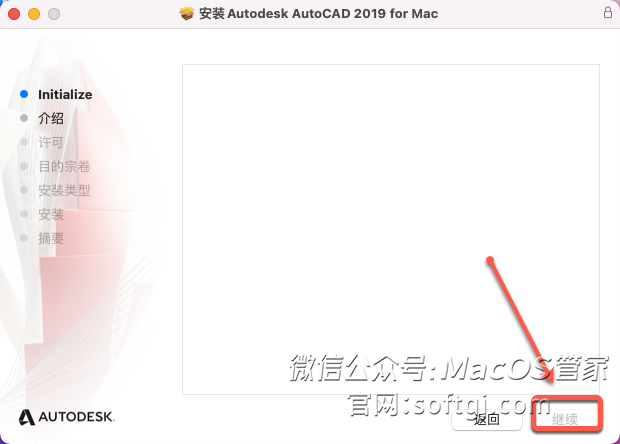
5.点击【继续】。
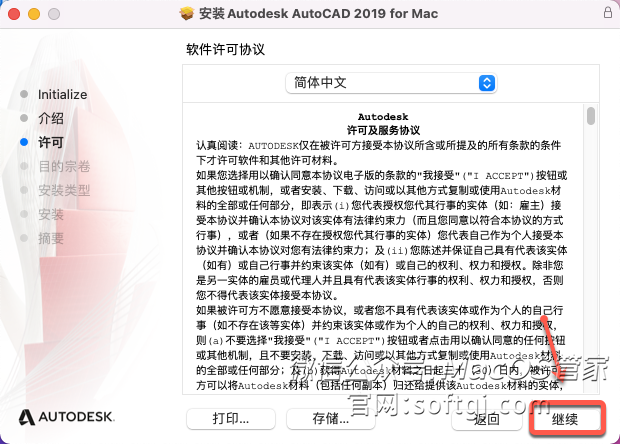
6.点击【同意】。
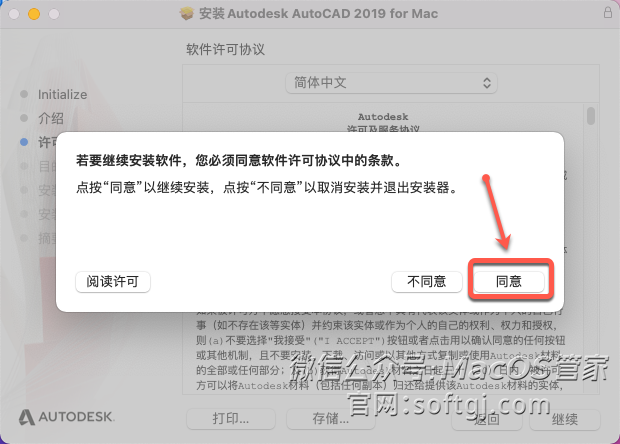
7.点击【安装】。
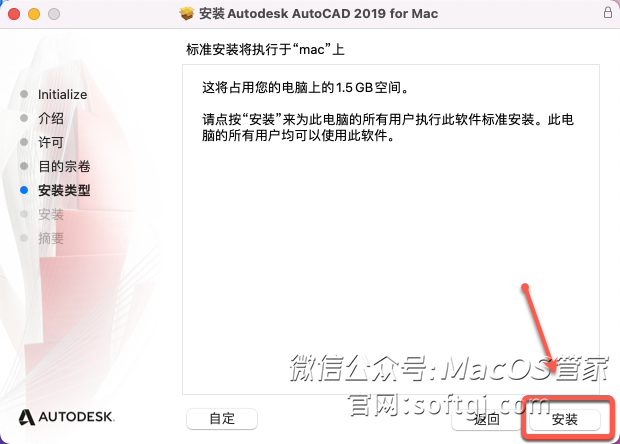
8.输入电脑【开机密码】,点击【安装软件】。
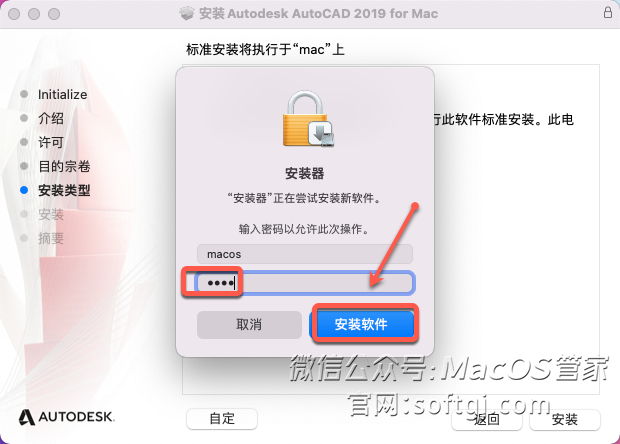
9.安装中……
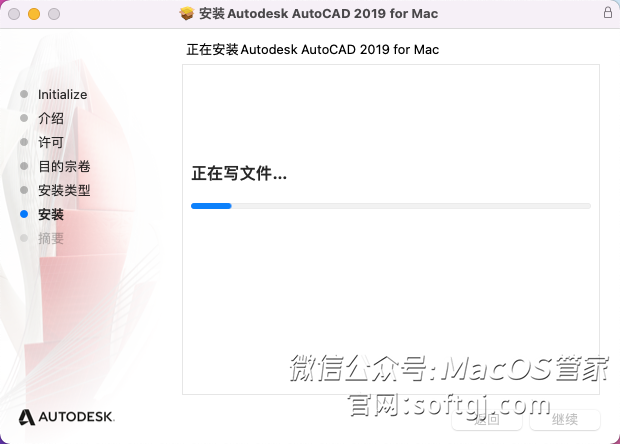
10.点击【关闭】。
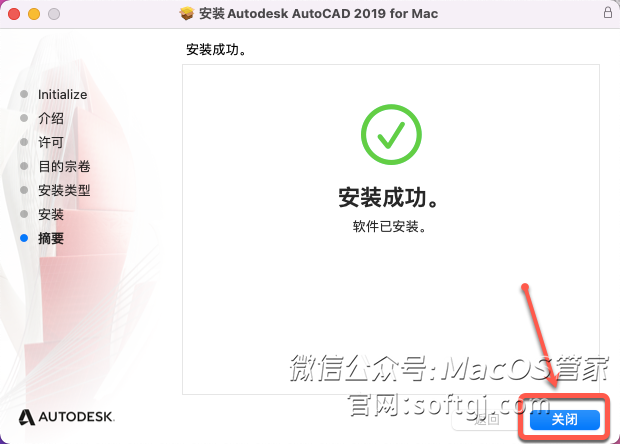
11.回到打开的安装包【CAD2019.dmg】文件夹,双击【2019.0.1…….pkg】。

12.点击【继续】。
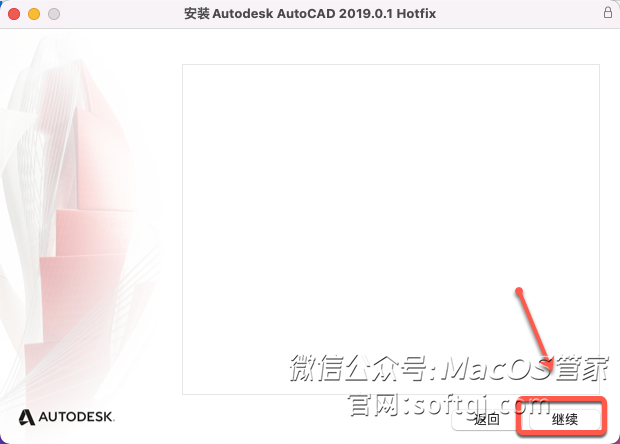
13.点击【继续】。
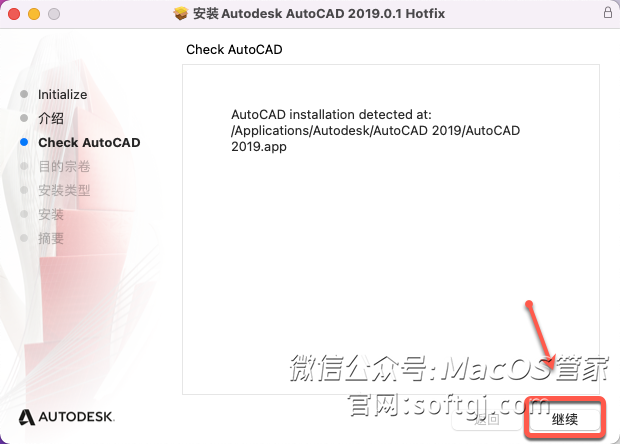
14.点击【安装】。
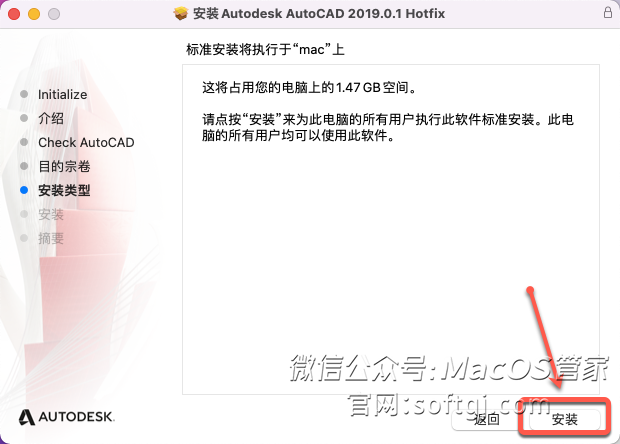
15.输入电脑【开机密码】,点击【安装软件】。
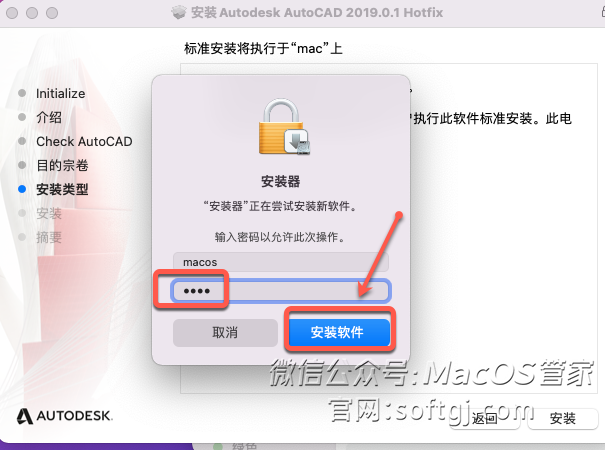
16.安装中……
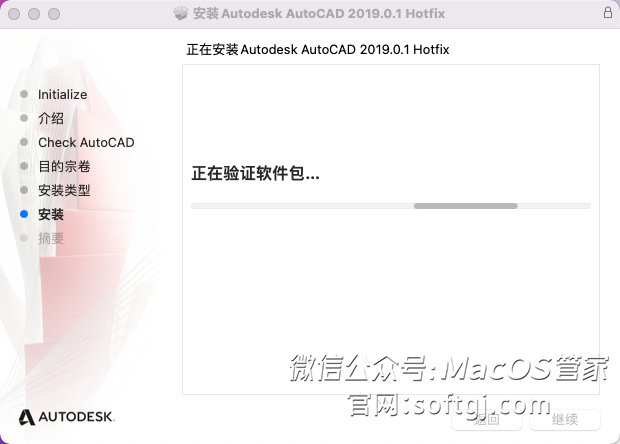
17.点击【关闭】。
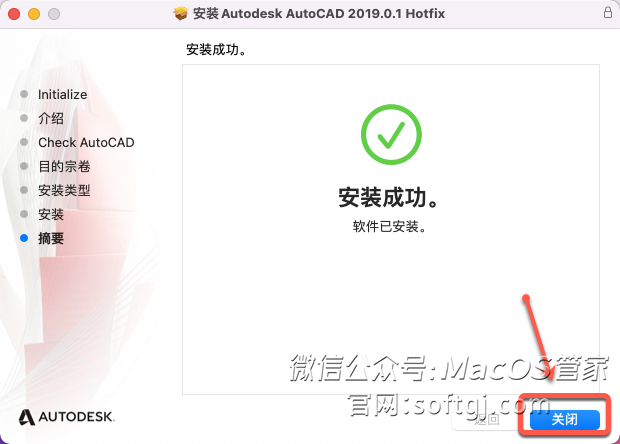
18.回到打开的安装包【CAD2019.dmg】文件夹,双击【汉化补丁】。
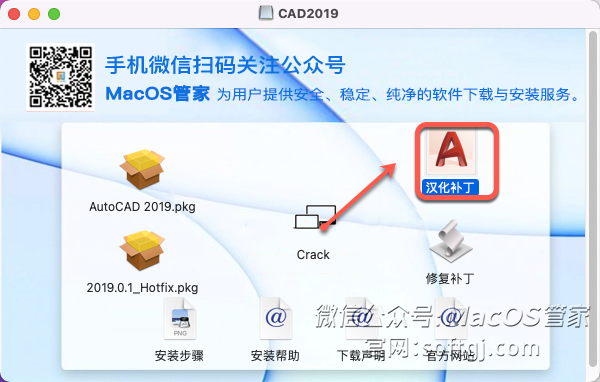
19.点击【继续】。
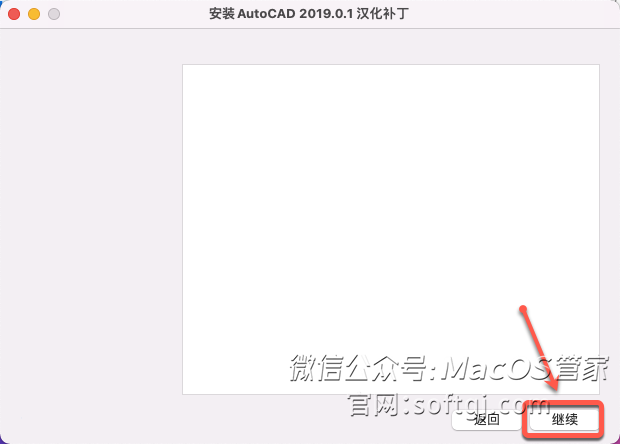
20.点击【继续】。
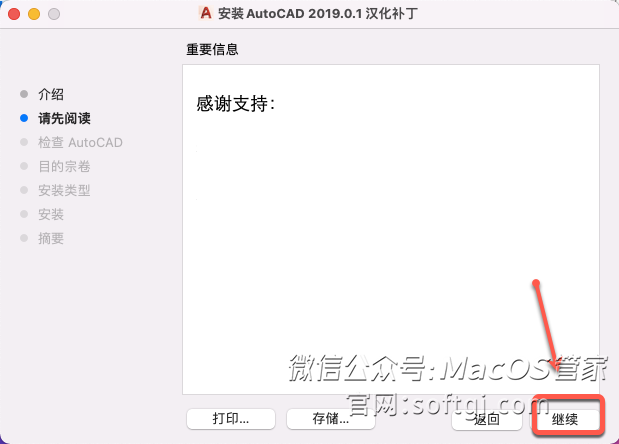
21.点击【继续】。
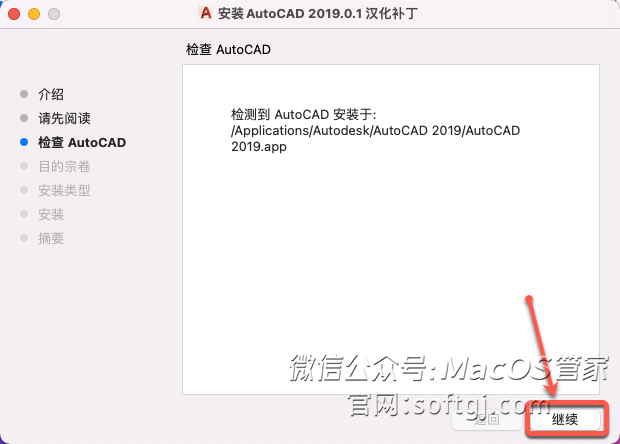
22.点击【安装】。

23.输入电脑【开机密码】,点击【安装软件】。
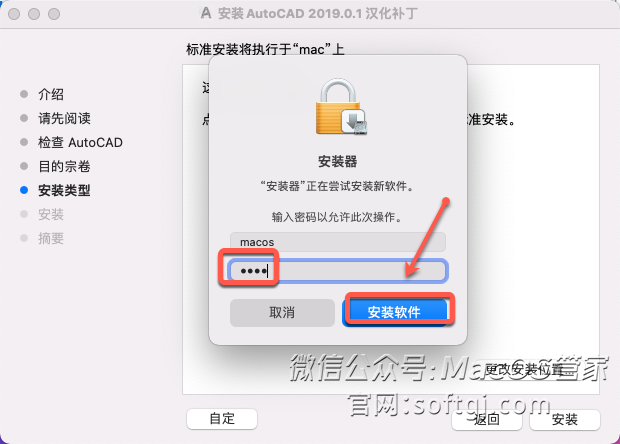
24.点击【关闭】。

25.回到打开的安装包【CAD2019.dmg】文件夹,双击【修复补丁】。
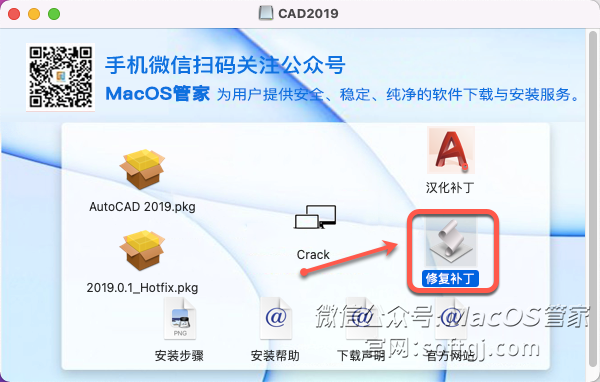
26.点击【好】。
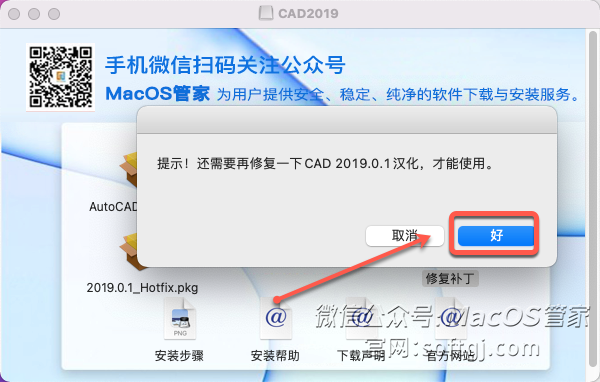
27.输入电脑【开机密码】,点击【好】。
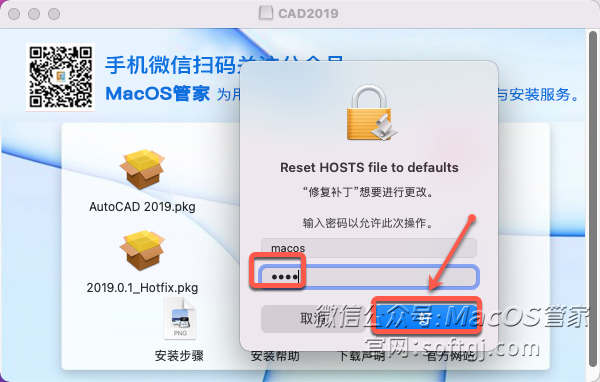
28.点击【好】。
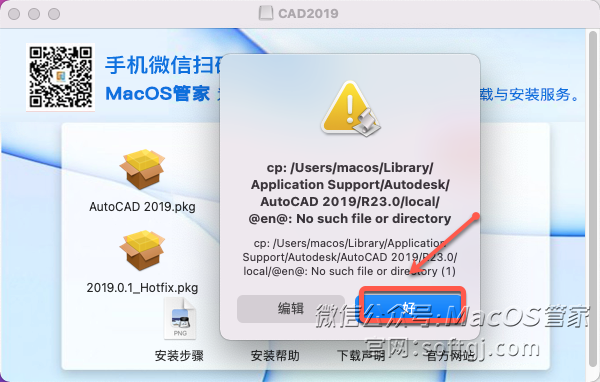
29.点击桌面程序坞中的【启动台】。
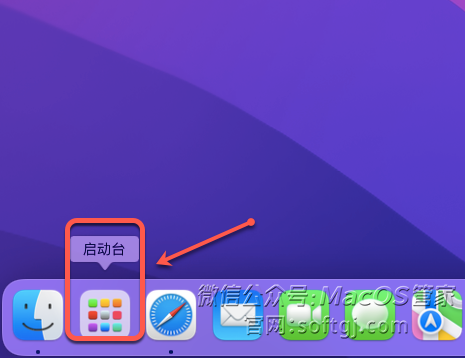
30.点击【Autodesk(其它)】文件夹。

31.点击【AutoCAD 2019】图标启动软件。
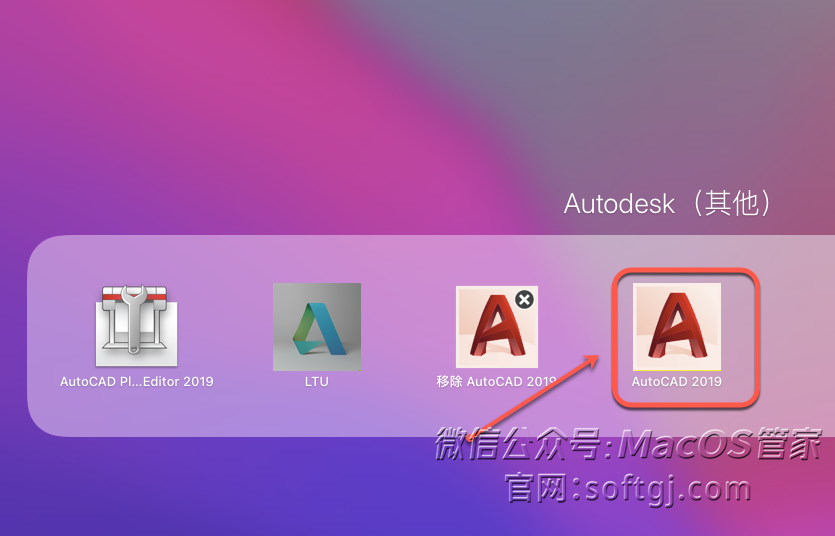
32.点击【输入序列号】。
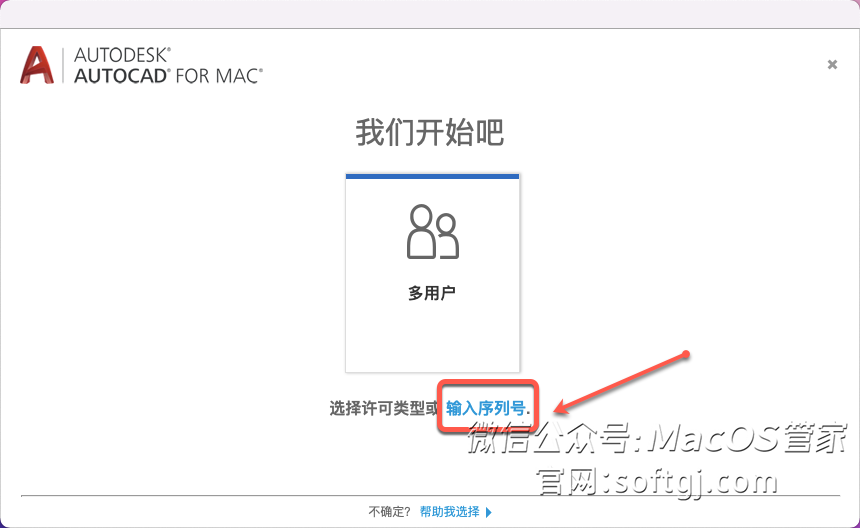
33.点击【我同意】。
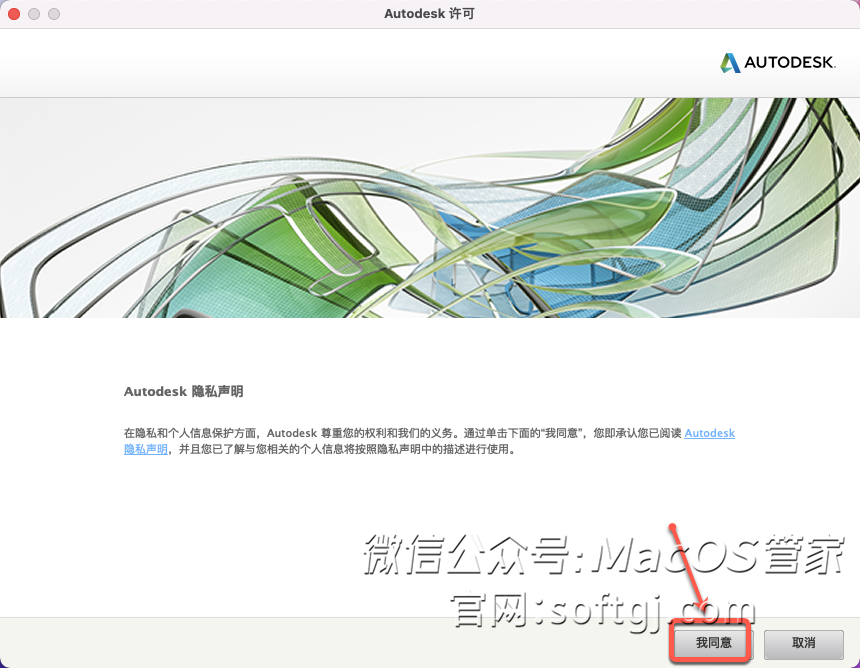
34.点击【激活】。
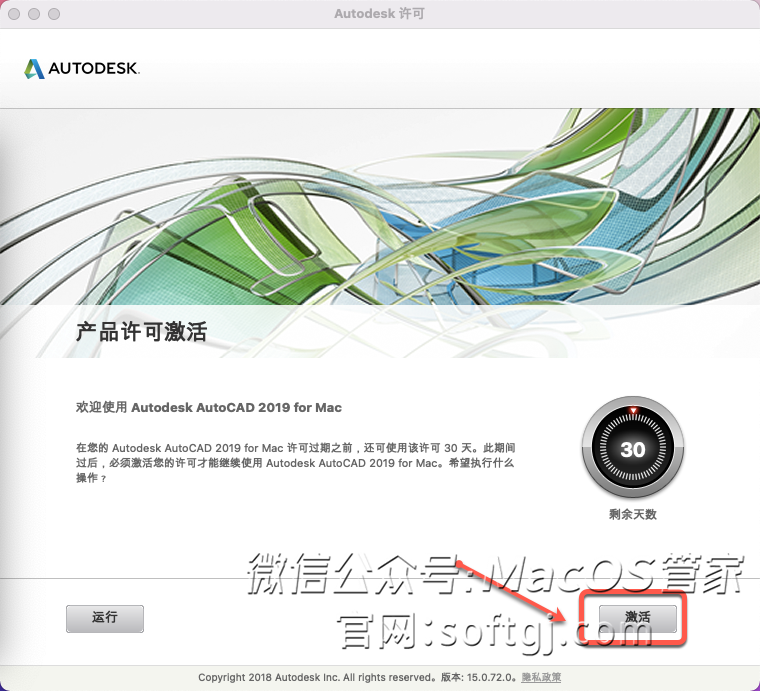
35.输入序列号【666-69696969】和产品密钥【001K1】,点击【下一步】。
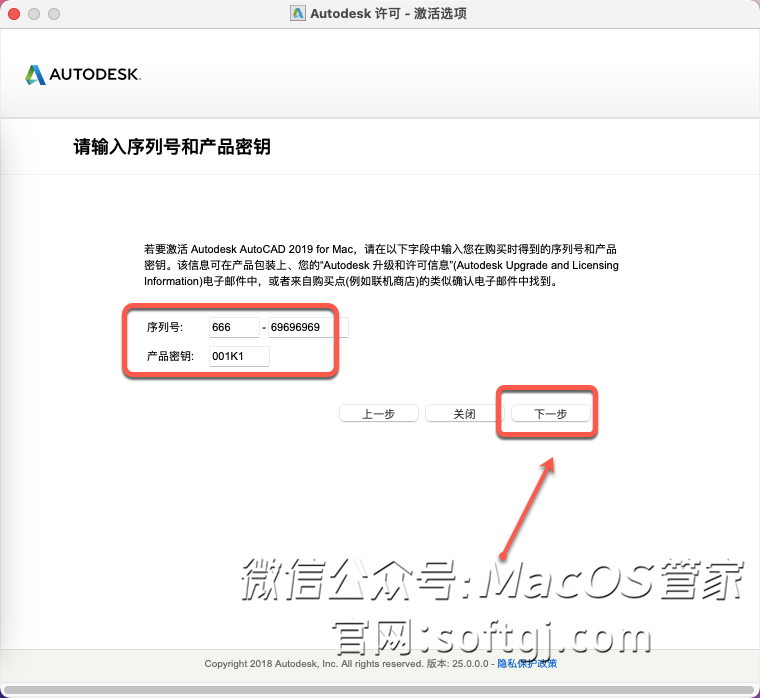
36.点击【关闭】。

37.点击【激活】。
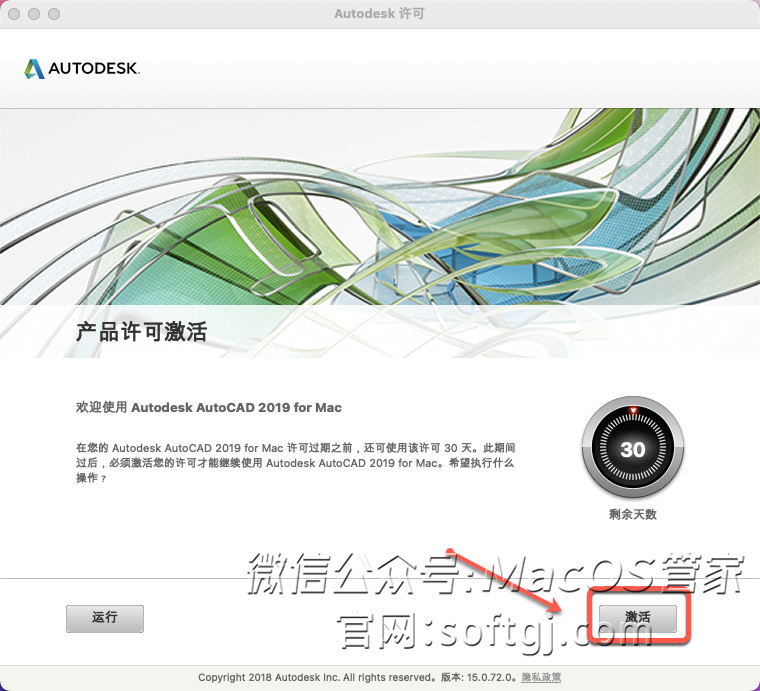
38.输入序列号【666-69696969】和产品密钥【001K1】,点击【下一步】。
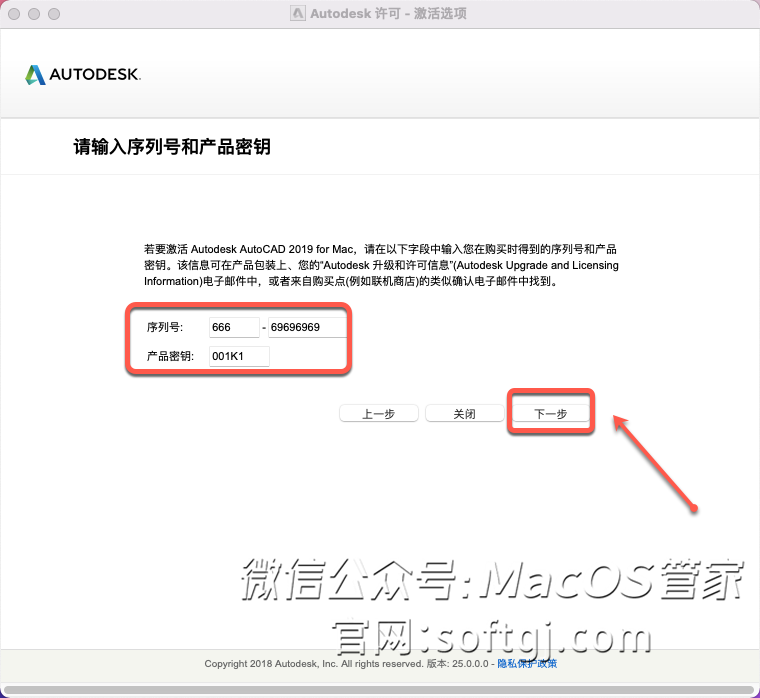
39.选择【我具有 Autodesk 提供的激活码】(不要关闭此界面)。
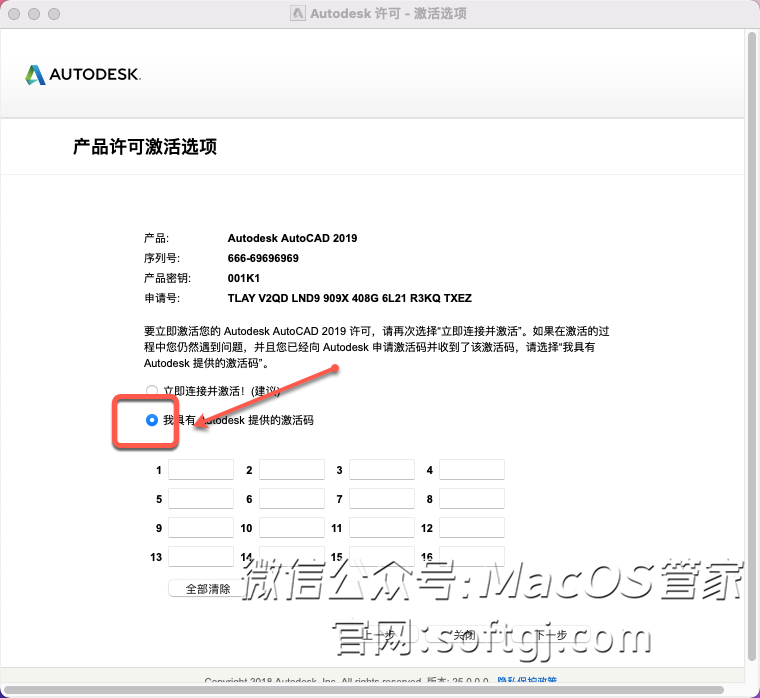
40.回到打开的安装包【CAD2019.dmg】文件夹,双击【crack】。
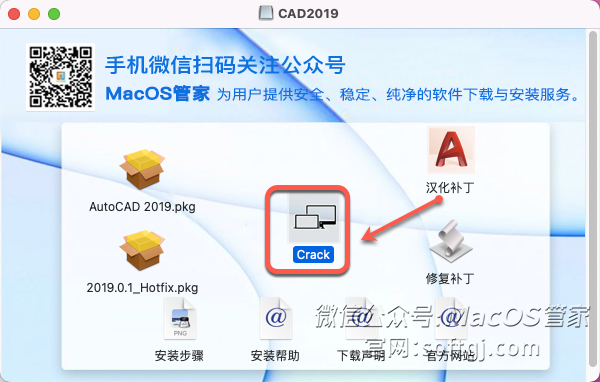
41.点击【Mem Patch】,输入电脑【开机密码】,点击【好】。
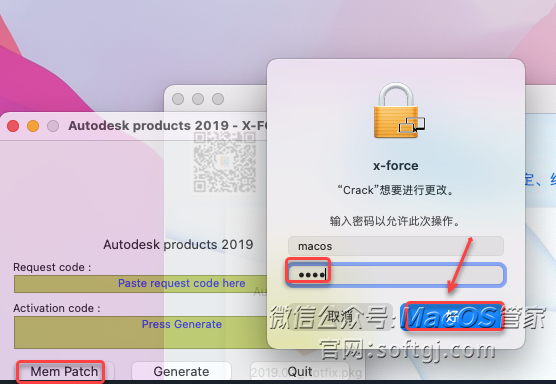
42.点击【OK】。
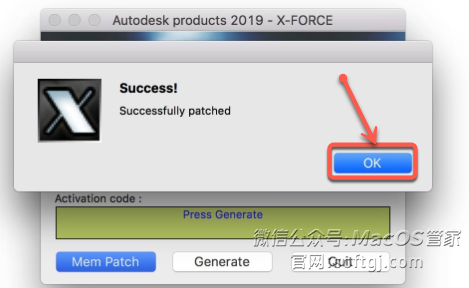
43.把软件激活界面上的 【Request code/申请号】 复制到Crack界面【Request code】框(操作方法:全选申请号后在键盘上按Command+C复制,粘贴到Crack中需要用鼠标右键Paste粘贴)。
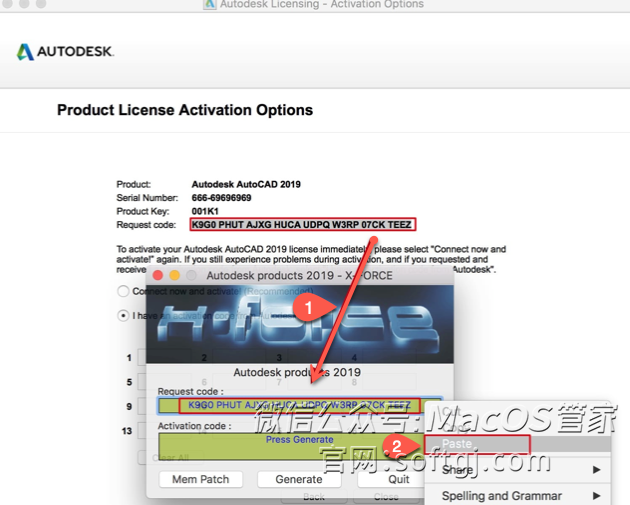
44.点击【Generate】生成【Activation code】。
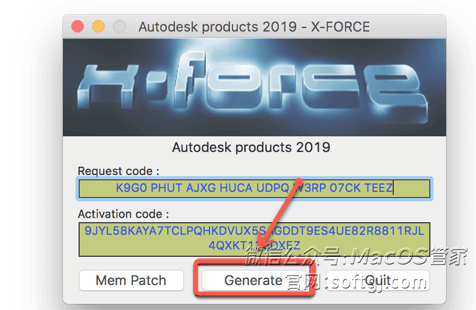
45.①将生成的【Activation code】复制到软件激活界面的【我具有Autodesk提供的激活码】中(操作方法:选中「Activation code」里的序列号,鼠标右击选择「copy」,在激活界面「Activation code」鼠标右击选择「paste」),点击【Next/下一步】。
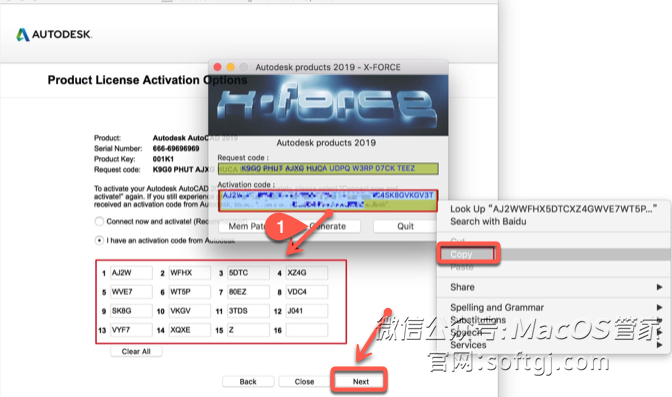
46.点击【close】(虽然报错,但软件已经成功激活)。
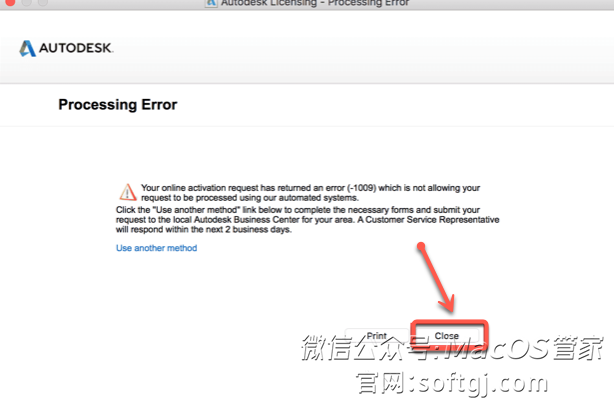
47.安装成功!
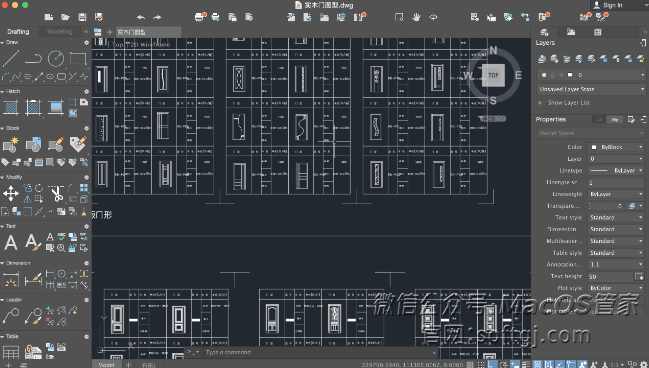
1.双击【CAD2019.dmg】安装包。
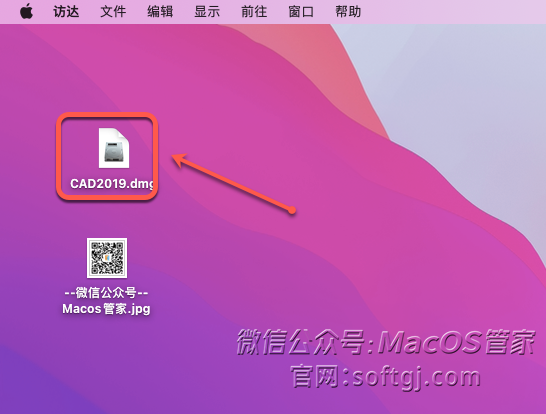
2.点击【同意】。
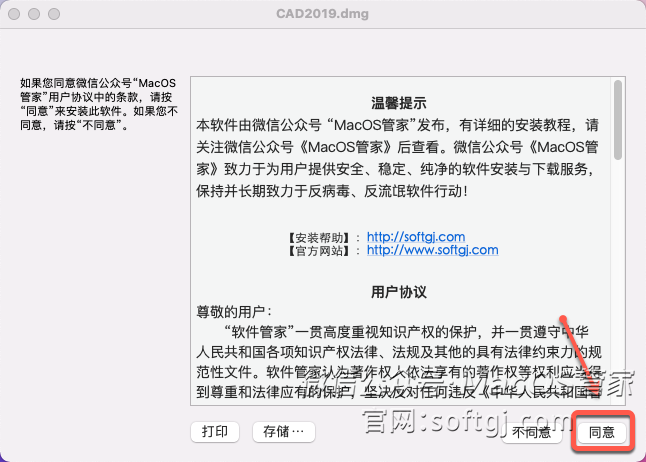
3.双击【AutoCAD219…….pkg】。
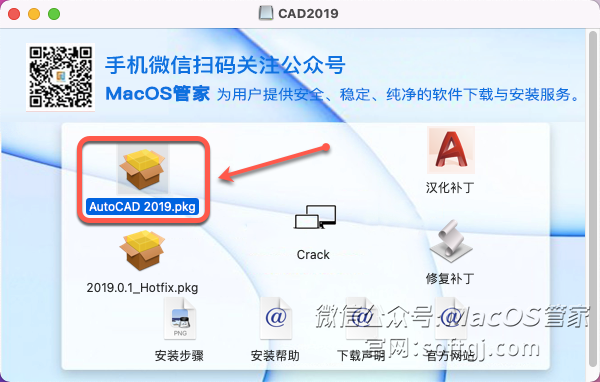
4.点击【继续】。
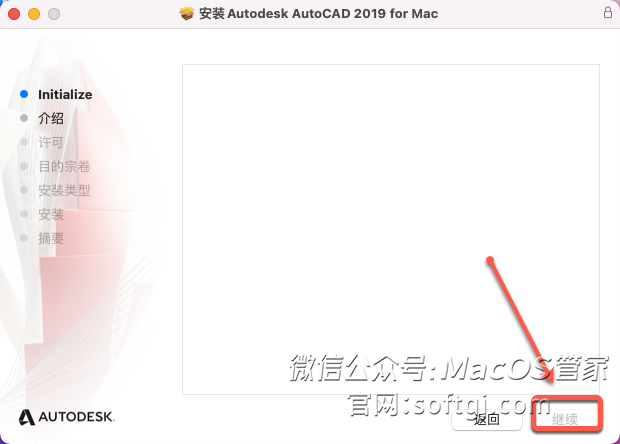
5.点击【继续】。
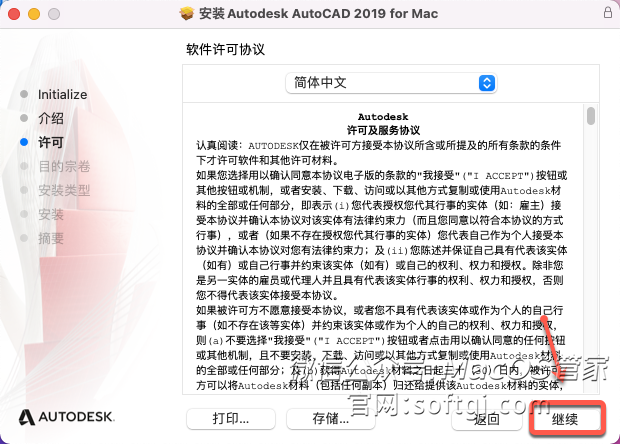
6.点击【同意】。
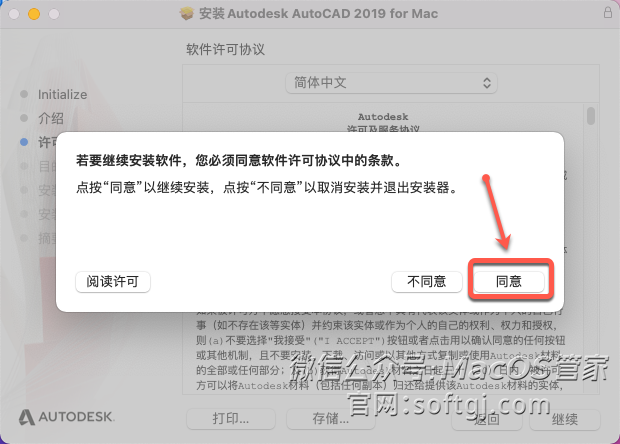
7.点击【安装】。
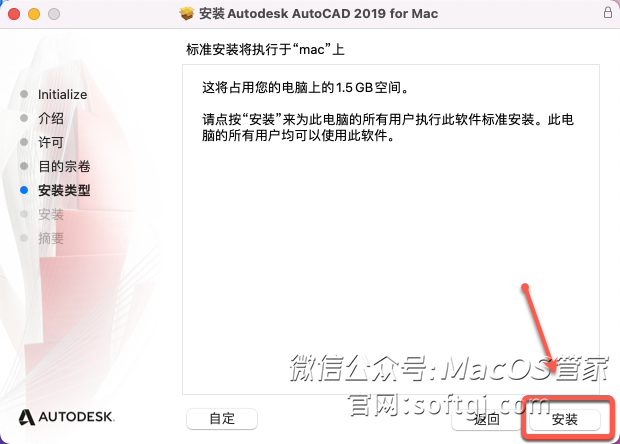
8.输入电脑【开机密码】,点击【安装软件】。
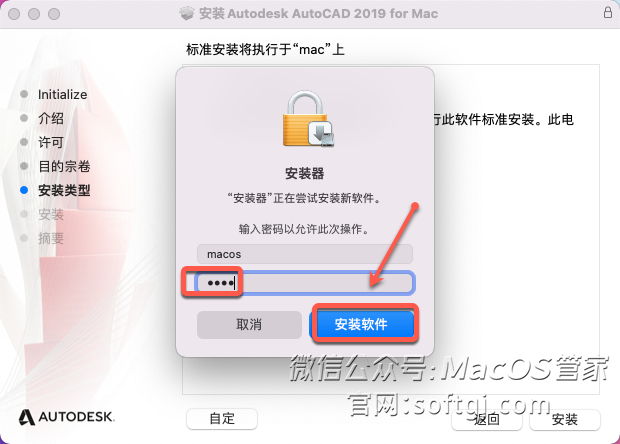
9.安装中……
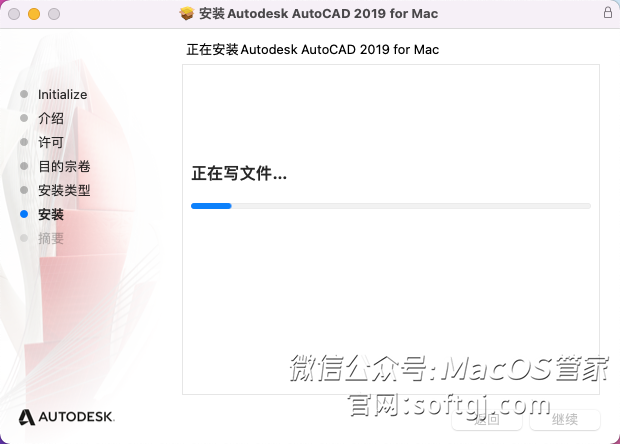
10.点击【关闭】。
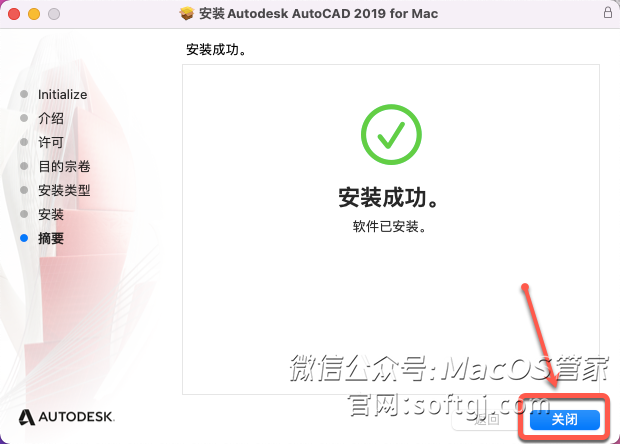
11.回到打开的安装包【CAD2019.dmg】文件夹,双击【2019.0.1…….pkg】。

12.点击【继续】。
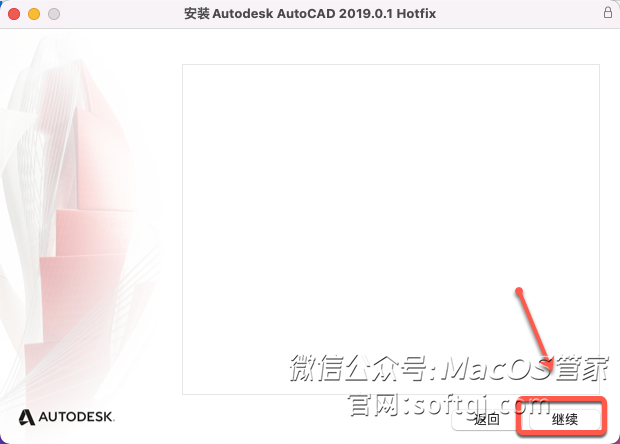
13.点击【继续】。
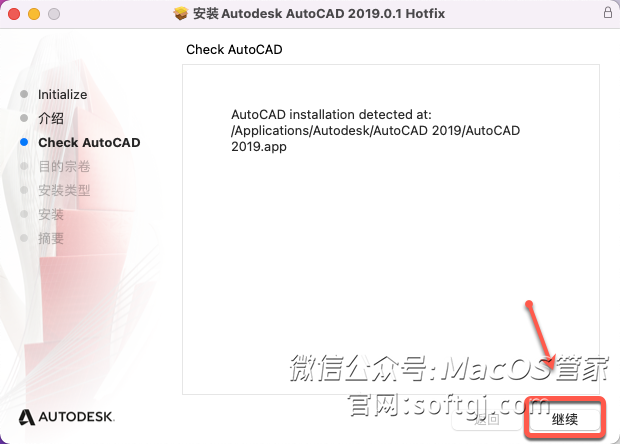
14.点击【安装】。
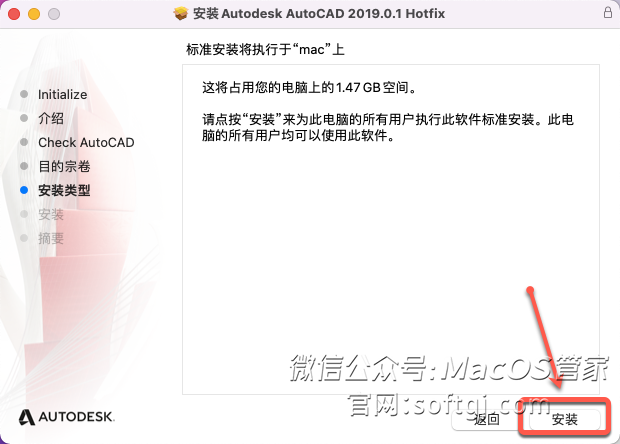
15.输入电脑【开机密码】,点击【安装软件】。
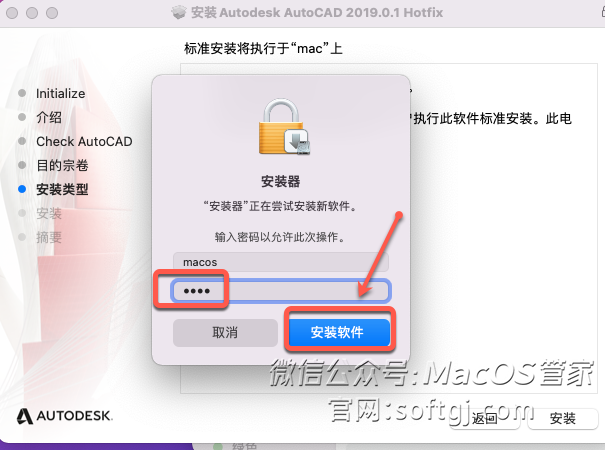
16.安装中……
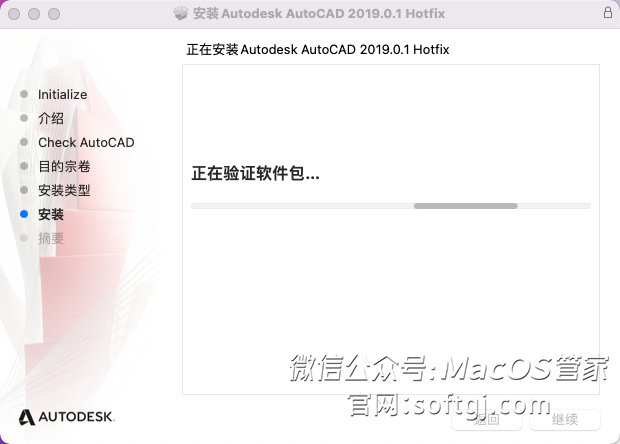
17.点击【关闭】。
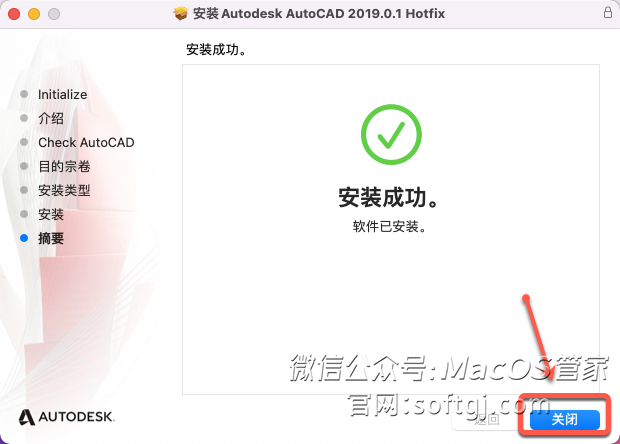
18.回到打开的安装包【CAD2019.dmg】文件夹,双击【汉化补丁】。
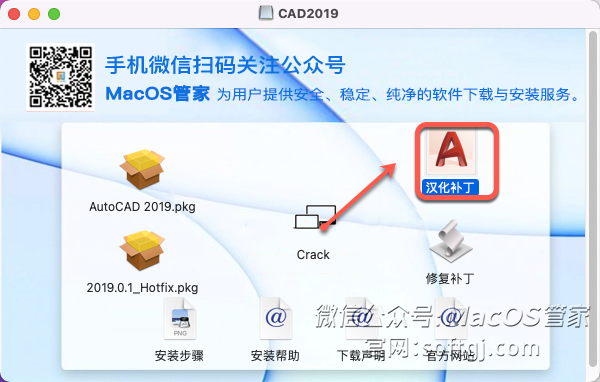
19.点击【继续】。
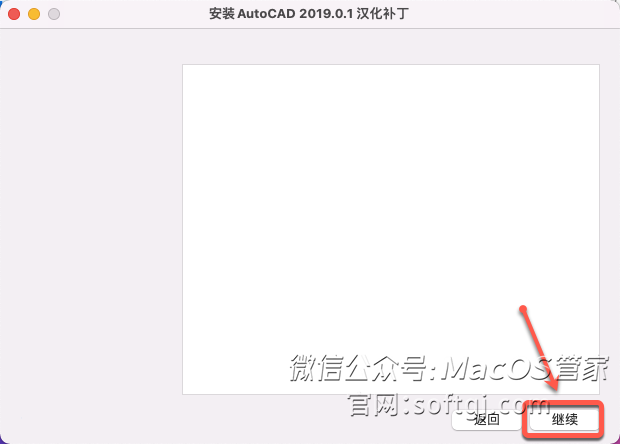
20.点击【继续】。
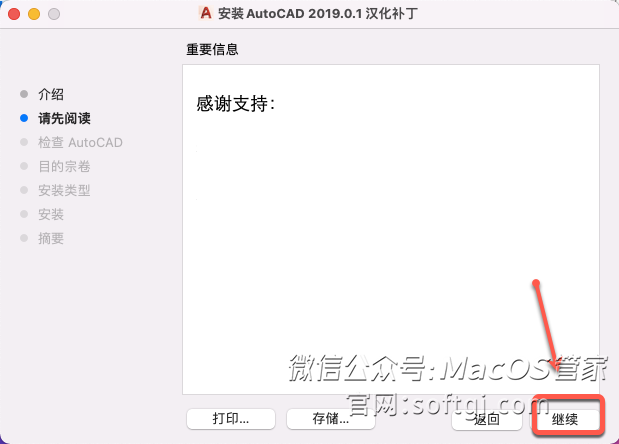
21.点击【继续】。
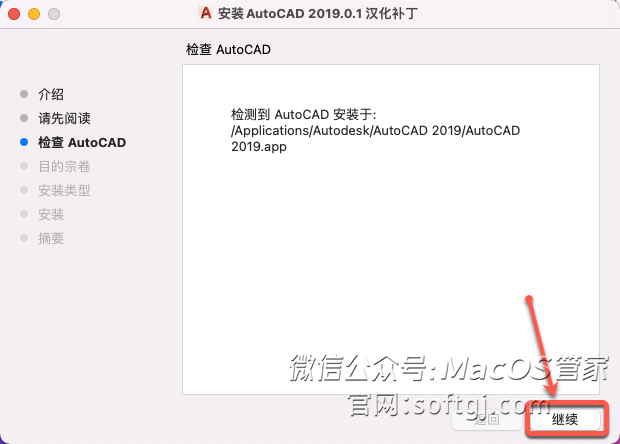
22.点击【安装】。

23.输入电脑【开机密码】,点击【安装软件】。
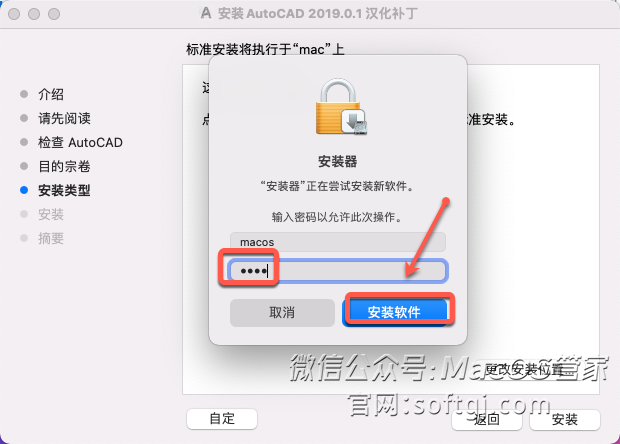
24.点击【关闭】。

25.回到打开的安装包【CAD2019.dmg】文件夹,双击【修复补丁】。
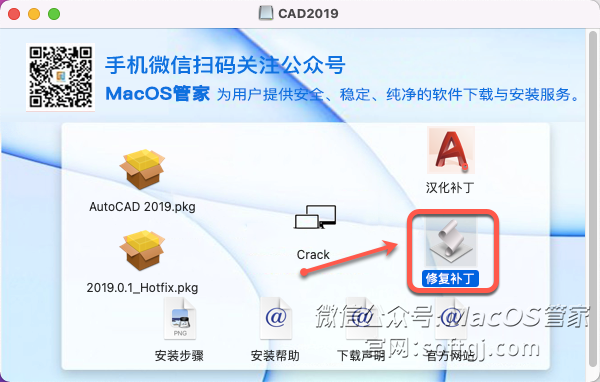
26.点击【好】。
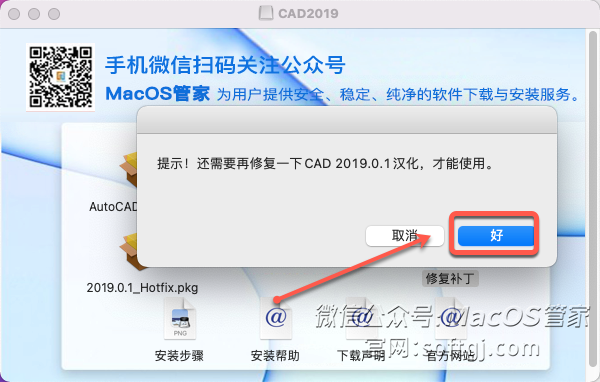
27.输入电脑【开机密码】,点击【好】。
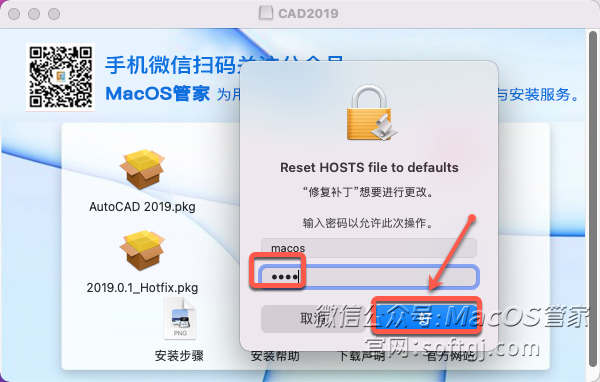
28.点击【好】。
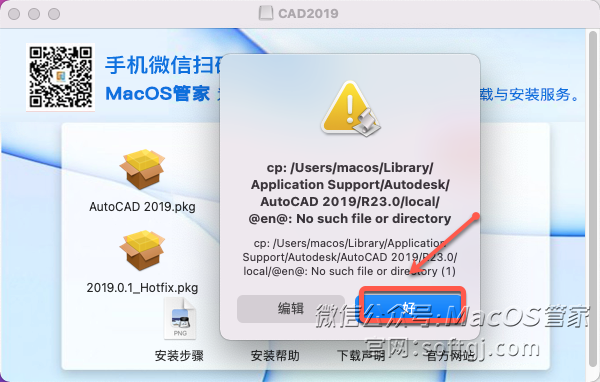
29.点击桌面程序坞中的【启动台】。
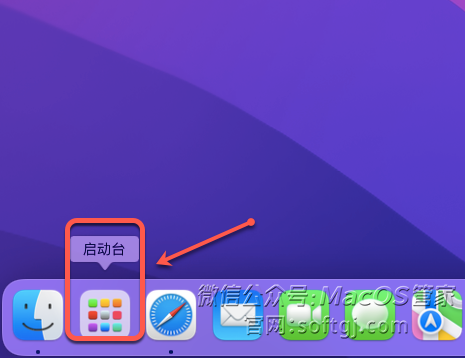
30.点击【Autodesk(其它)】文件夹。

31.点击【AutoCAD 2019】图标启动软件。
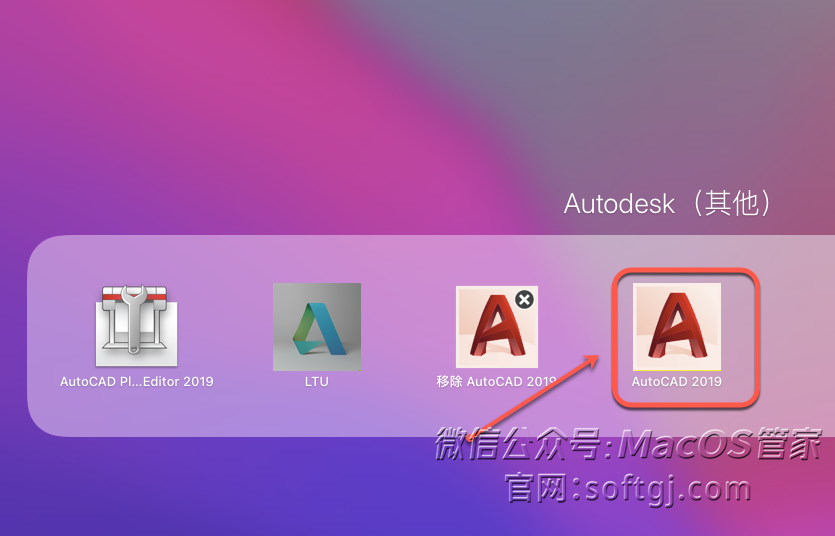
32.点击【输入序列号】。
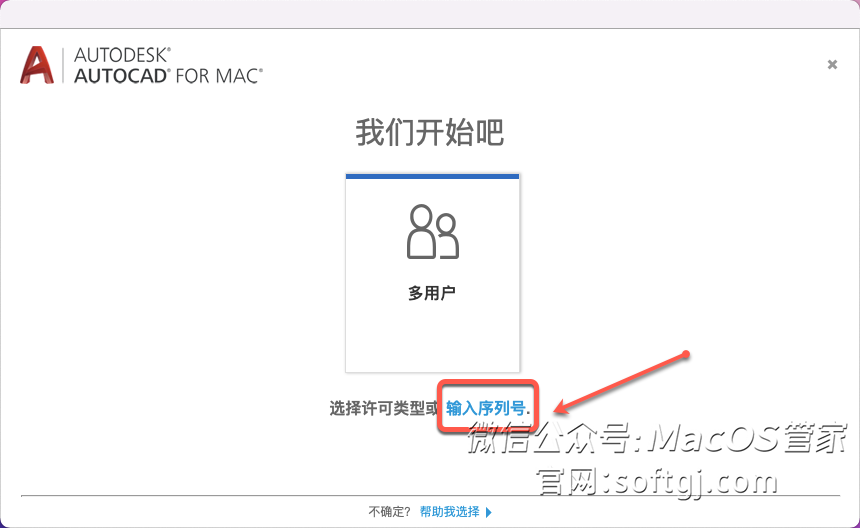
33.点击【我同意】。
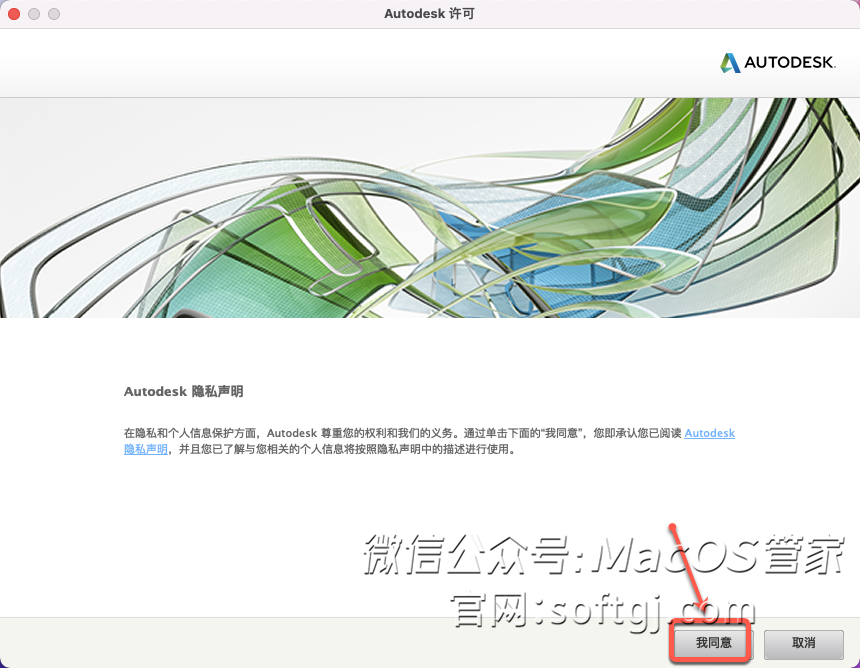
34.点击【激活】。
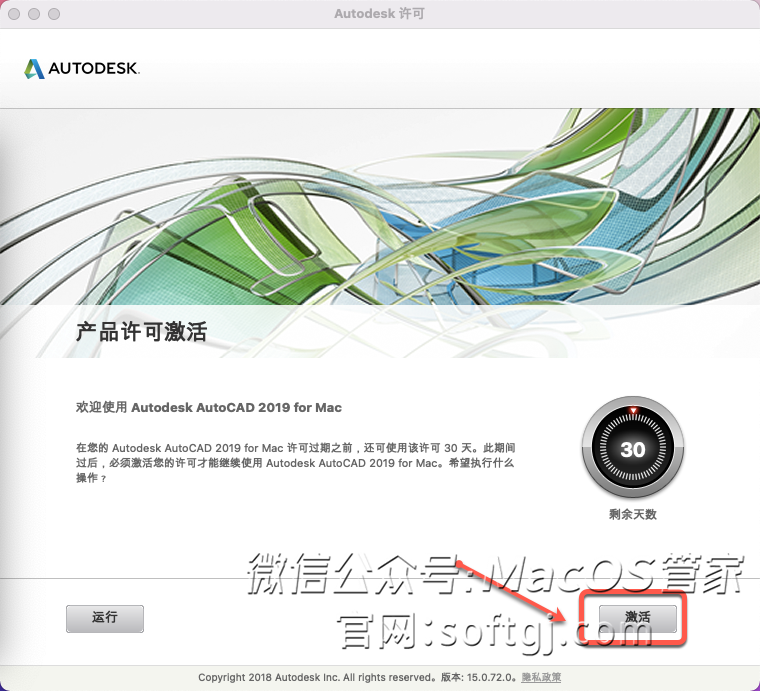
35.输入序列号【666-69696969】和产品密钥【001K1】,点击【下一步】。
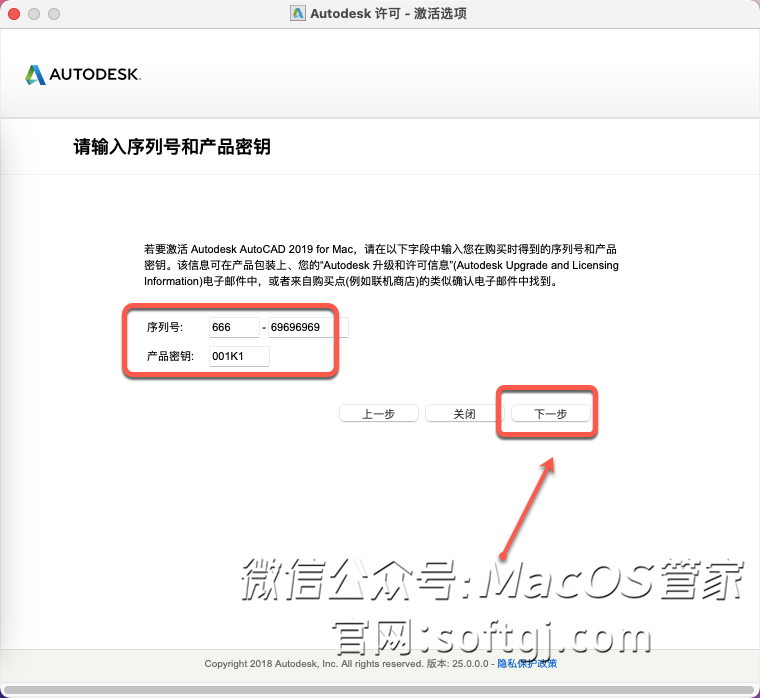
36.点击【关闭】。

37.点击【激活】。
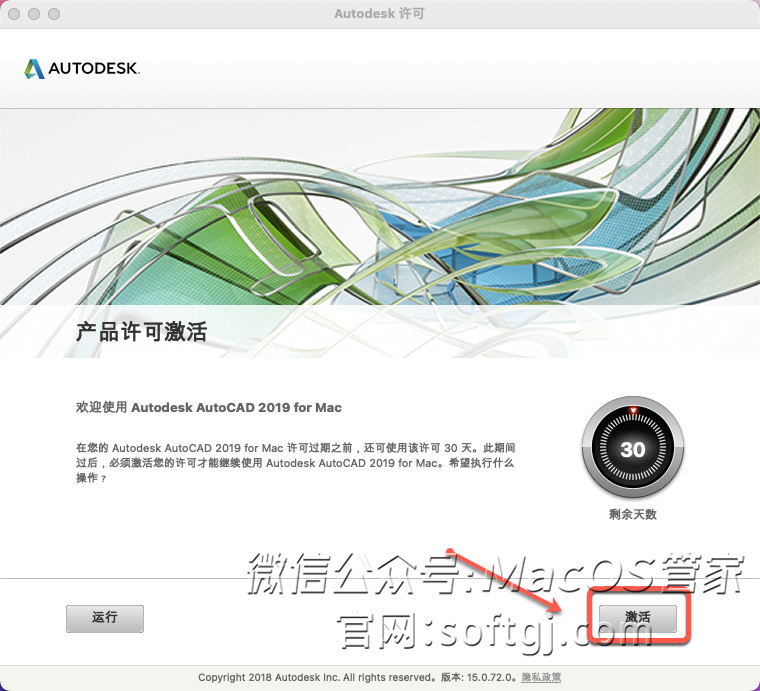
38.输入序列号【666-69696969】和产品密钥【001K1】,点击【下一步】。
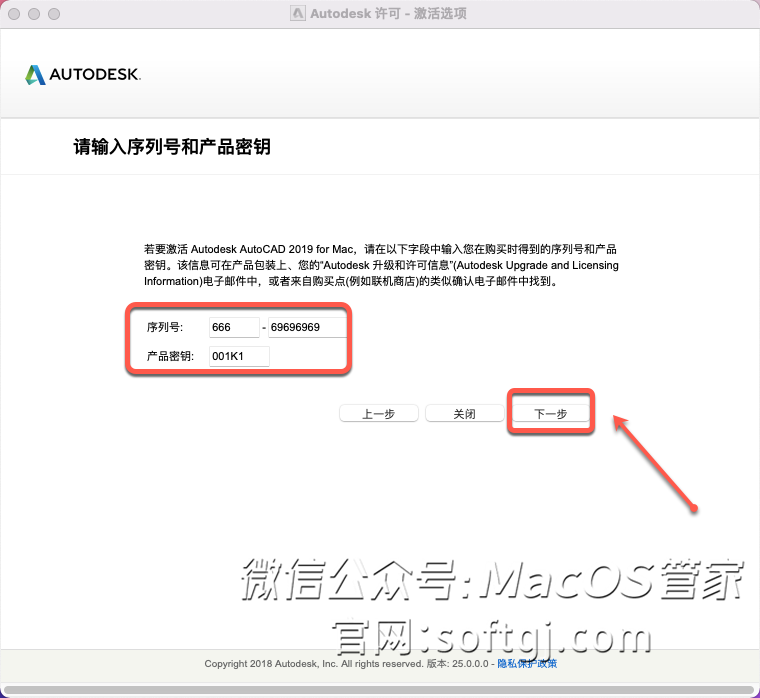
39.选择【我具有 Autodesk 提供的激活码】(不要关闭此界面)。
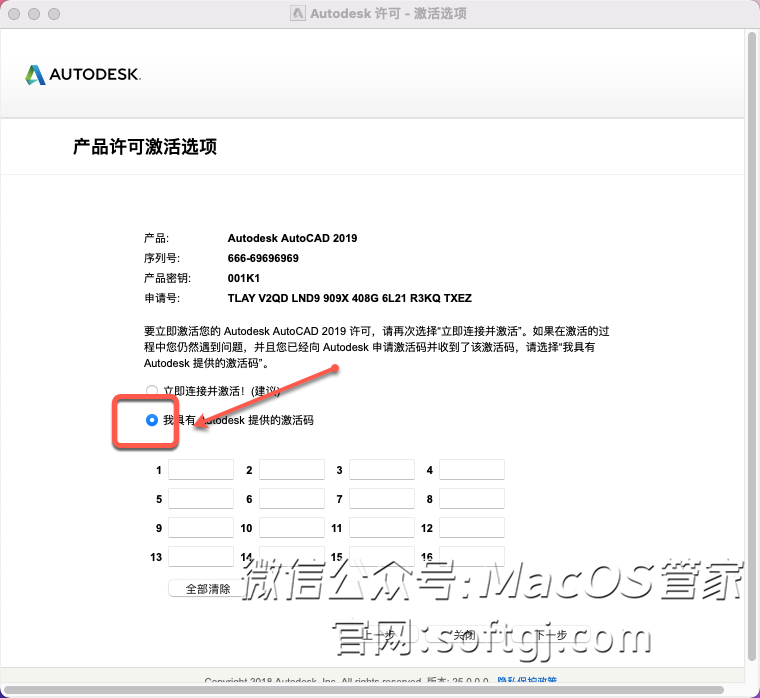
40.回到打开的安装包【CAD2019.dmg】文件夹,双击【crack】。
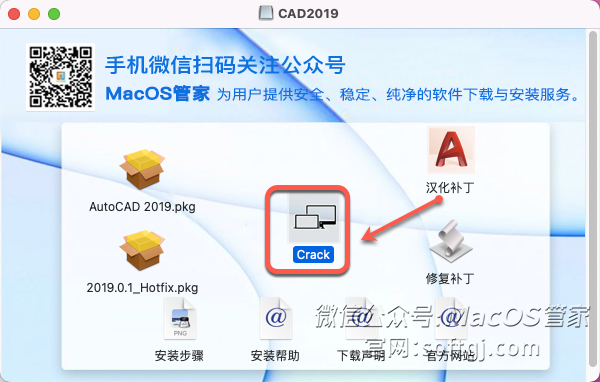
41.点击【Mem Patch】,输入电脑【开机密码】,点击【好】。
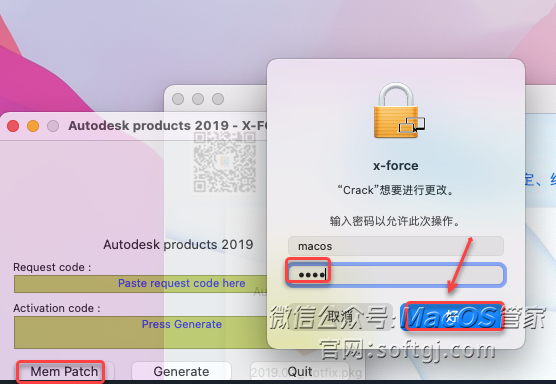
42.点击【OK】。
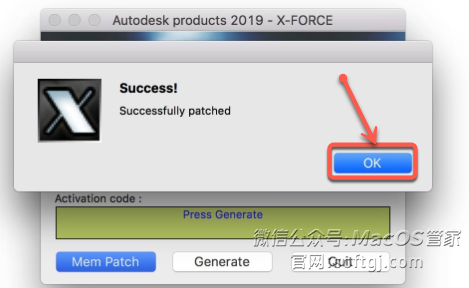
43.把软件激活界面上的 【Request code/申请号】 复制到Crack界面【Request code】框(操作方法:全选申请号后在键盘上按Command+C复制,粘贴到Crack中需要用鼠标右键Paste粘贴)。
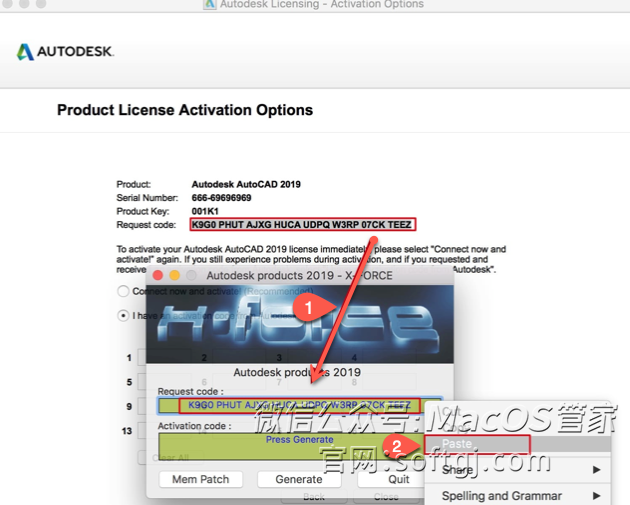
44.点击【Generate】生成【Activation code】。
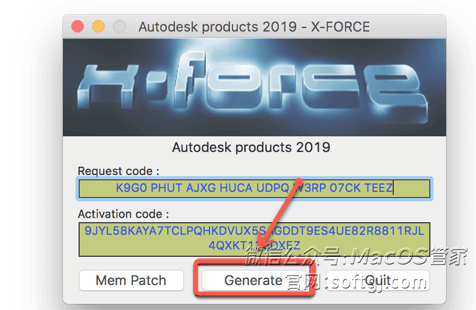
45.①将生成的【Activation code】复制到软件激活界面的【我具有Autodesk提供的激活码】中(操作方法:选中「Activation code」里的序列号,鼠标右击选择「copy」,在激活界面「Activation code」鼠标右击选择「paste」),点击【Next/下一步】。
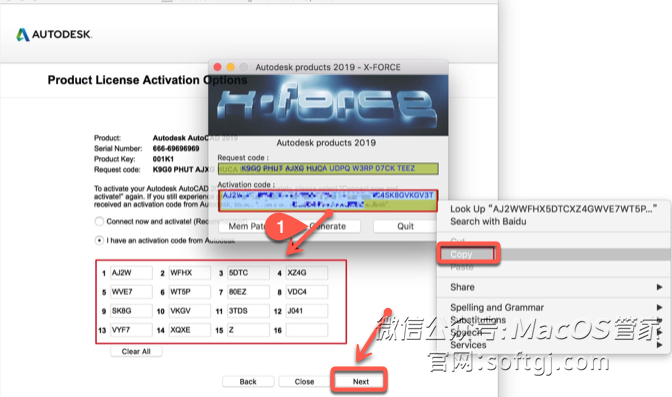
46.点击【close】(虽然报错,但软件已经成功激活)。
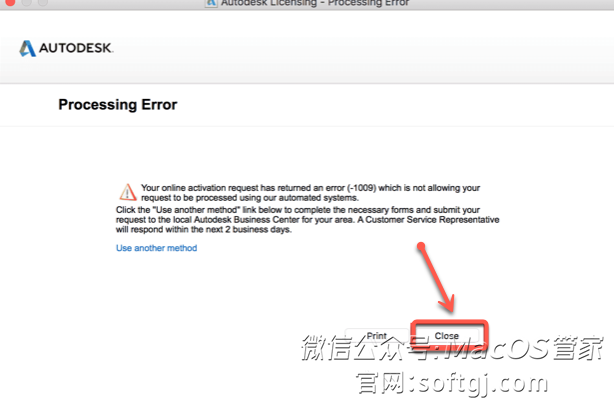
47.安装成功!